问:怎么用手机登陆192.168.0.1页面设置无线wifi?想修改路由器上无线wifi名称和密码,但是又没有电脑。因此,想用手机来登录192.168.0.1修改wifi密码,但是不知道应该怎么操作。
答:用手机登陆192.168.0.1页面设置无线wifi,一共有3个设置步骤:
1、手机搜索连接到路由器wifi信号
2、手机登陆到192.168.0.1页面
3、设置无线wifi

192.168.0.1
一、手机搜索连接到路由器wifi信号
建议大家先关闭手机上的数据流量,然后打开wifi功能,搜索连接到路由器的无线wifi;这是手机登陆到192.168.0.1设置页面的前提,一定要先搜索连接到你要设置路由器的wifi信号,否则是打不开192.168.0.1页面的。
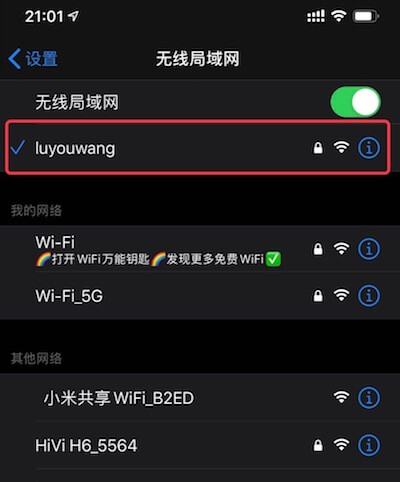
手机连接到路由器的wifi
二、手机登陆到192.168.0.1页面
打开手机上的浏览器,在浏览器的地址栏中输入:192.168.0.1,打开登陆页面;然后输入登陆密码,登陆到设置界面。
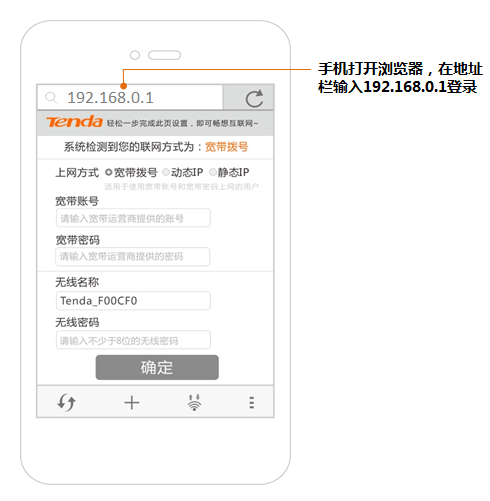
手机打开192.168.0.1登陆页面
三、手机设置无线wifi
修改无线WIFI密码,点击“高级设置”点击无线设置或者WiFi设置。
然后就可以对路由器WiFi进行设置了,设置完成后,记得点击保存。

192.168.0.1手机登陆设置wifi密码
注:若想隐藏wifi,路由器的无线设置那里有个
无线广播(SSID)把它关掉即可。
温馨提示:
(1)、“SSID号”就是无线wifi名称,请用大小写字母、数字来设置;不要用中文汉字来设置,因为有的手机、笔记本的无线网卡不支持中文,会出现搜索不到中文wifi名称的情况。
(2)、wifi密码,请用大小写字母、数字组合来设置,并且密码长度要大于8位。
以上就是用手机登陆192.168.0.1页面,设置无线wifi名称、无线wifi密码的方法;不同品牌的无线路由器、同一品牌不同型号的路由器,设置界面会有所不同。
请大家记住设置过程:手机搜索连接到路由器wifi信号——>手机登陆到192.168.0.1页面——>设置无线wifi名称和密码。


评论